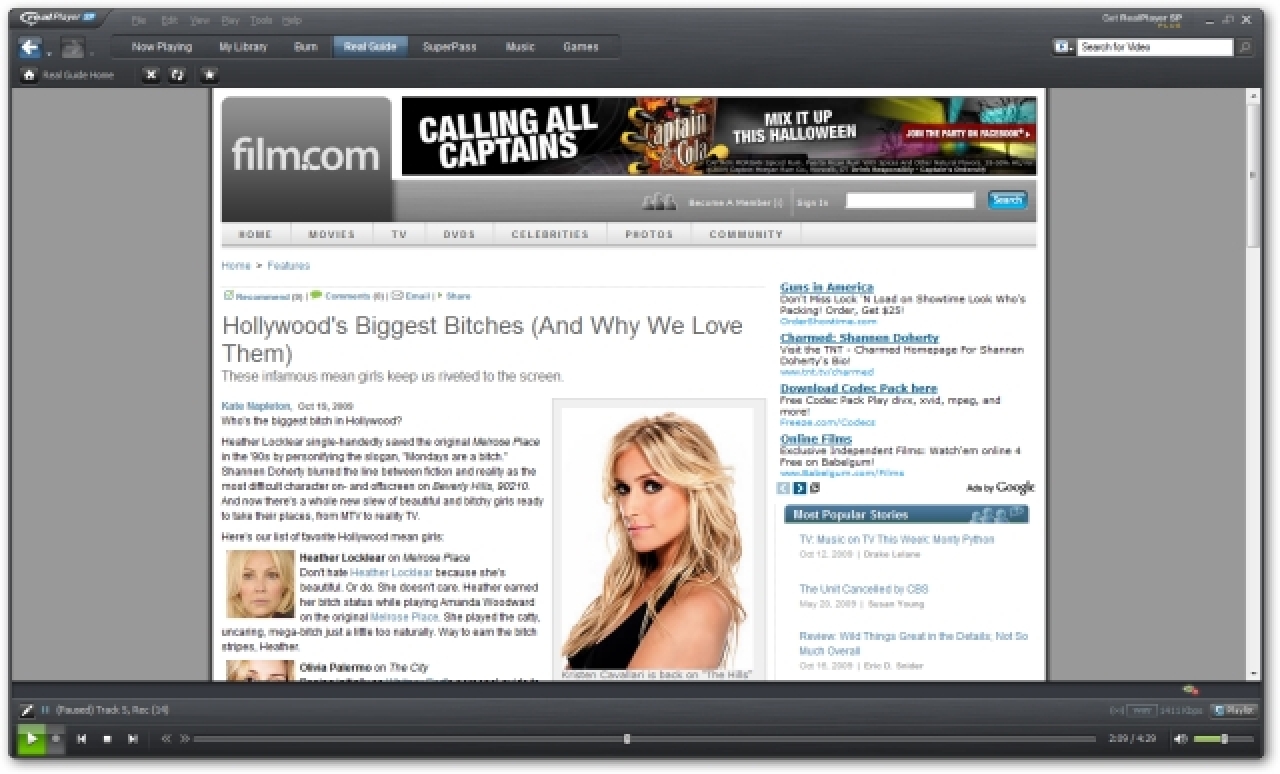Si vous comptez sur votre calendrier Outlook pour certaines tâches et sur Google Agenda pour d’autres, il peut être ennuyeux de basculer entre les deux. Aujourd’hui, nous examinons la version bêta de Google Calendar Sync qui nous permet de partager des événements entre les deux pour une organisation plus facile.
Utilisation de Google Calendar Sync
Cette petite application est simple et ne fonctionnera actuellement qu’avec Outlook 2003 et 2007. L’installation est simple en suivant l’assistant.
Vous devrez fermer toute instance d’Outlook actuellement ouverte pour terminer l’installation.
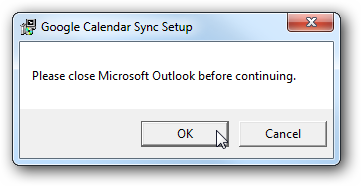
Il est maintenant temps de vous connecter et de choisir les options de synchronisation et la durée entre les synchronisations.
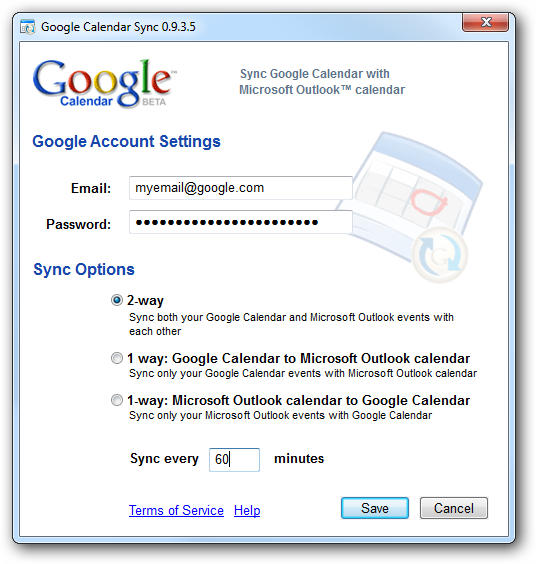
Options de synchronisation
Le choix de vos options de synchronisation dépendra de la manière dont vous souhaitez partager les données entre le calendrier de Google et celui d’Outlook.
- Synchronisation bidirectionnelle: Permet de synchroniser tous les événements de votre calendrier principal Google et Outlook. Vous pouvez modifier un événement dans l’un ou l’autre calendrier et il se synchronisera de la même manière dans les deux.
- 1 – Google Agenda vers Outlook: Tous les événements de votre calendrier Google sont ajoutés à votre calendrier Outlook. Si vous souhaitez que les événements modifiés s’affichent sur les deux calendriers, vous devrez mettre à jour le calendrier Google. Les événements modifiés dans le calendrier Outlook ne seront pas affichés dans Google Cal.
- 1 – voie Outlook vers Google Agenda: Tous les événements de votre calendrier Outlook seront ajoutés au calendrier Google. Si vous souhaitez que les événements modifiés s’affichent sur les deux calendriers, vous devrez mettre à jour dans Outlook. Les événements modifiés dans le calendrier Google ne seront pas affichés dans le calendrier Outlook.
Il ne se synchronisera qu’avec votre calendrier Google principal et votre calendrier par défaut Outlook, donc aucun événement d’un calendrier secondaire pour le moment, mais il sera peut-être disponible dans les versions futures.
![sshot-2009-07-07-[21-11-09] sshot-2009-07-07-[21-11-09]](https://azurplus.fr/wp-content/uploads/1606015302_614_Synchronisez-votre-Outlook-et-Google-Agenda-avec-Google-Calendar-Sync.png)
Cliquez avec le bouton droit sur l’icône de la barre des tâches pour synchroniser manuellement les calendriers, modifier les options ou accéder à des informations supplémentaires sur le site Google.
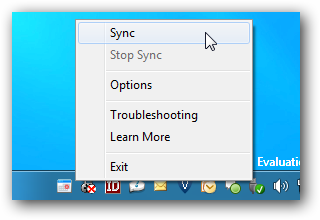
Il fonctionnera avec XP (32 bits), Vista et j’ai pu le faire fonctionner avec Windows 7 (éditions 64 et 32 bits) et, selon le site, il ne fonctionnera pas avec XP 64 bits pour le moment. Personnellement, j’ai trouvé que c’était un excellent outil pour partager facilement des événements sans avoir à ouvrir une fenêtre de navigateur séparée et à se connecter pour modifier les données.
![sshot-2009-07-07-[20-48-57] sshot-2009-07-07-[20-48-57]](https://azurplus.fr/wp-content/uploads/1606015302_689_Synchronisez-votre-Outlook-et-Google-Agenda-avec-Google-Calendar-Sync.png)
Télécharger la version bêta de Google Calendar Sync